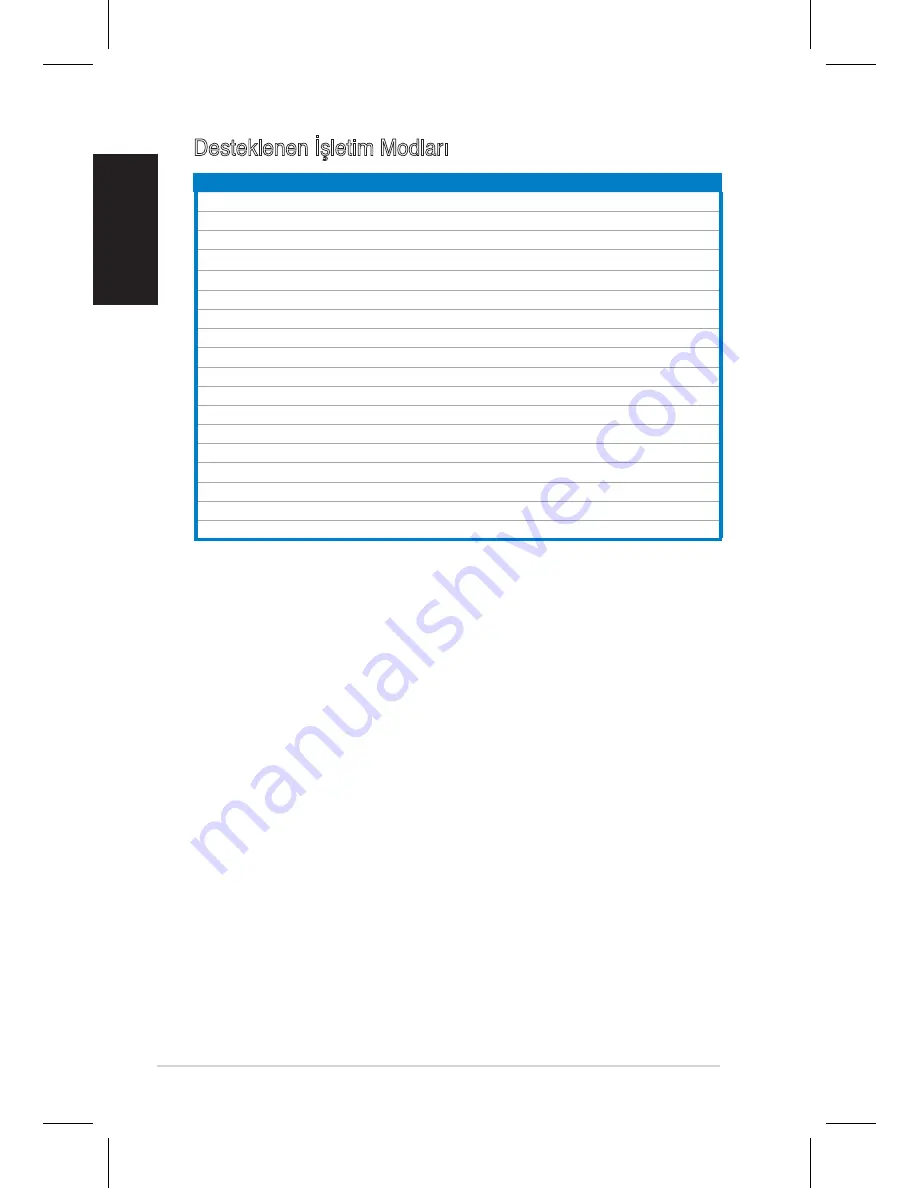
65
Hızlı Başlangıç Kılavuzu
Türkçe
* Tabloda listelenmeyen modlar desteklenmeyebilir. Optimal çözünürlük için, yukarıdaki tabloda
listelenen bir modu seçmenizi tavsiye etmekteyiz.
Desteklenen İşletim Modları
Çözünürlük
Yenileme Hızı
Yatay Frekans
640 x 480
60 Hz
31.5 kHz
640 x 480
72 Hz
37.9 kHz
640 x 480
75 Hz
37.5 kHz
800 x 600
56 Hz
35.1 kHz
800 x 600
60 Hz
37.9 kHz
800 x 600
75 Hz
46.9 kHz
1024 x 768
60 Hz
48.4 kHz
1024 x 768
70 Hz
56.5 kHz
1152 x 864
75 Hz
67.5 kHz
1280 x 720
60 Hz
44.7 kHz
1280 x 768
60 Hz
1280 x 768
75 Hz
60.3 kHz
1280 x 800
60 Hz
49.6 kHz
1280 x 960
60 Hz
60.0 kHz
1280 x 1024
60 Hz
64.0 kHz
1360 x 768
60 Hz
47.7 kHz
1
440 x 900
60 Hz
5
5
.5 kHz 5
5
.
9
kHz
70 Hz
720
x
4
00
31.5 kHz
47.4 / 47.8 kHz
/
(
Birincil)
Содержание VH196 Series
Страница 3: ... Quick Start Guide English VH196 Series LCD Monitor Quick Start Guide ...
Страница 8: ...6 Guide de démarrage rapide Français Moniteur LCD Séries VH196 Guide de démarrage rapide ...
Страница 13: ...11 Schnellstarthilfe Deutsch VH196 Serie LCD Monitor Schnellstarthilfe ...
Страница 18: ...19 Guida Rapida Italiano Monitor LCD Serie VH196 Guida Rapida ...
Страница 23: ...2 Guía de inicio rápido Español Monitor LCD Guía de inicio rápida Serie VH196 ...
Страница 28: ...26 Краткое руководство Русский LCD монитор серии Краткоеруководство VH196 ...
Страница 33: ...31 Snelstartgids Nederlands VH196 LCD monitor Snelstartgids ...
Страница 38: ...快速使用指南 繁體中文 液晶顯示器 快速使用指南 系列 VH196 36 ...
Страница 43: ...41 快速用戶指南 簡體 中文 液晶顯示器 快速用戶指南 系列 VH196 ...
Страница 48: ...クイックスタートガイド 日 本 語 VH196シリーズ 液晶ディスプレイ クイックスタートガイド 46 ...
Страница 53: ...빠른 시작 안내 설명서 한국어 LCD 모니터 빠른 시작 안내 설명서 시리즈 VH196 51 ...
Страница 58: ...67 Guia de consulta rápida Português Série VH196 Monitor LCD Guia de consulta rápida ...
Страница 63: ...61 Hızlı Başlangıç Kılavuzu Türkçe VH196 Serisi LCD Monitör H zl Bafllatma K lavuzu ...
Страница 68: ...79 VH196 ...
Страница 69: ...67 VH196N D VH196T S ...
Страница 70: ...81 1 2 ...
Страница 71: ...69 ...
Страница 73: ...คู มือเริ มต นอย างเร ว ไทย จอภาพ LCD คู มือเริ มต นอย างเร ว ซีรีส VH196 71 ...
Страница 78: ...91 Quick Start vejledning Dansk VH196 Serie LCD Monitor Quick Start vejledning ...
Страница 83: ...97 Pikakäynnistysopas Suomi VH196 sarja LCD monitori Pikakäynnistysopas ...
Страница 88: ...86 Hurtigstartsveiledning Norsk VH196 serie LCD Monitor Hurtigstartsveiledning ...
Страница 93: ...91 Snabbstartsguide Svenska VH196 Serie LCD skärm Snabbstartsguide ...
Страница 98: ...11 Instrukcja szybkiej instalacji Polski Seria VH196 Monitor LCD Instrukcja szybkiej instalacji ...
Страница 103: ...121 Stručná příručka Čeština VH196 Series Monitor LCD Stručná příručka ...
Страница 108: ...127 Beüzemelési útmutató Magyar VH196 sorozat LCD monitor Beüzemelési útmutató ...
Страница 113: ...1 Ghidul de pornire rapidă Română Seriile VH196 Monitor LCD Ghid de pornire rapidă ...
Страница 118: ...1 Vodič za brzo korišćenje Srpski VH196 Series LCD Monitora Vodič za brzo korišćenje ...
Страница 123: ...121 Σύντομος Οδηγός για τα Πρώτα Βήματα Ελληνικά LCD Οθόνη Σειρά VH196 Σύντομος Οδηγός για τα Πρώτα Βήματα ...
Страница 128: ...1 Panduan Ringkas Indonesia Monitor LCD VH196 Series Panduan Ringkas ...
Страница 133: ...1 Кратко упътване за бърз старт Български VH196 Series LCD монитор Кратко упътване за бърз старт ...
Страница 138: ...16 Stručný návod na spustenie Slovensky Séria VH196 LCD monitor Stručný návod na spustenie ...
Страница 143: ...169 Lühijuhend Eesti VH196 seeria LCD monitor Lühijuhend ...
Страница 148: ...17 Greito parengimo darbui vadovas Lietuvių VH196 serija LCD monitorius Greito parengimo darbui vadovas ...
Страница 153: ...181 Īsas pamācības rokasgrāmata Latviski VH196 sērijas LCD monitors Īsas pamācības rokasgrāmata ...















































